Terminal FTP Erişimi ve İşlemler
File Transfer Protocol">FTP (File Transfer Protocol) internete dosya yollamak ve internetten dosya almak için kullandığımız bir protokoldür.
İnternet desteği olan işletim sistemlerinin hepsinde (MS-DOS, Windows, OS/2… vb.) ftp standart olarak sunulmaktadır. FileZilla bu anlamda File Transfer Protocol">FTP işlemleri için tercih edilen Grafik Arabirimli başlıca araçlardan biridir.
File Transfer Protocol">FTP Bağlantısı ve Gereksinimler
- Bağlanacağımız bilgisayarın ismi veya IP adresi,
- Bağlanacağımız bilgisayarda dosyalara ulaşmak istediğimiz hesapla ilgili kullanıcı numarası, varsa şifresi,
- İnternet erişimi olan,üzerinde File Transfer Protocol">FTP yazılımı bulunan bilgisayar
- Bağlanacağımız bilgisayarda, File Transfer Protocol">FTP protokol komutlarını yorumlayacak çalışır durumda bir File Transfer Protocol">FTP servis programı yani File Transfer Protocol">FTP sitesi gereklidir.
FileZilla ile uzun süreli, keyifli sayılabilecek bir birlikteliğimiz var. Kimi durumlarda ortaya çıkardığı saçma işlem hataları ve bu kadar sık güncelleniyor olması elbette uygulamanın oldukça başarılı olduğu gerçeğini değiştirmiyor. Ancak özellikle pratik işlemlerde, temel dosya indirme ve/veya yükleme süreçlerinde FileZilla yerine komut satırı ile işlem yürütmenin daha pratik olduğunu düşünüyorum. Bu yazıda komut satırı üzerinden File Transfer Protocol">FTP erişimi, dosya indirme, yükleme ve isim değişikliği gibi temel, elinizin altında durmasında fayda olan komutlara değineceğim. Açıklama düşmediğim komutları “?” ile ekrana dökebilirsiniz.
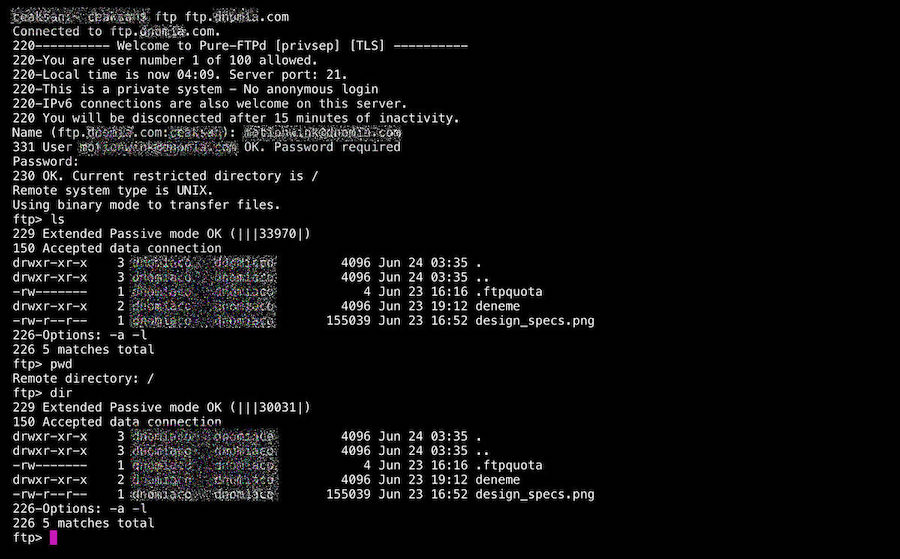
File Transfer Protocol">FTP Erişimi
Komut satırını kullanarak kolay bir şekilde sunuculara ftp bağlantısı gerçekleştirebilir ve bu sayede komutları kullanmaya devam ederek işlemler gerçekleştirebiliriz.
ftp://[kullanici-adi]:[sifre]@[ip-ya-da-alan-adi]Komutlar
| Komut | Açıklama |
|---|---|
komut [argüman] |
Bütün LINUX dağıtımlarında bir kabuk (shell) bulunur. Bu komutla kabuğa dönüş yaparsınız. Örneğin File Transfer Protocol">FTP dizininde işlemler yürütürken bilgisayarınızdaki işlemler arasında bu ifadeyle geçişler sağlayabilirsiniz. |
dir |
Bulunulan dizindeki dosyaları izinleri, isimleri gibi detaylarla birlikte listeler. dir – C Dosyaları format açıklamasıyla listeler. dir -1 Dosyaları yalın olarak alfabetik şekilde, ls -r ile benzer şekilde listeler. dir -r Dosyaları yalın olarak ters alfabetik şekilde listeler. dir -R Bulunulan dizindeki tüm dosyaları ve alt dizinlerin içeriklerini listeler. dir -S Dosyaları yalın olarak boyuta göre listeler. |
ftp |
File Transfer Protocol">FTP bağlantısını başlatır. “ftp.domain.com” veya 78.125.0.209 gibi bir IP adresi üzerinden bağlantı isteği ilettiğinizde sizden sonraki adımda kullanıcı adı ve şifre isteyerek oturumu başlatacaktır. |
lcd |
File Transfer Protocol">FTP ortamından çıkmadan lokalde (bilgisayarınızda) dizin değiştirmenizi sağlar. Ön tanımlı olarak /Users/username tanımlıdır. lcd ~/ şeklinde istediğiniz dizini tanımlayabilirsiniz. Örneğin lcd ~/Desktop kullanımıyla komutu masaüstü ile ilişkilendirirsiniz. |
mget |
Çoklu dosya indirme işlemlerinde kullanılır. Örneğin belirli bir uzantıya sahip (*.zip mesela) tüm dosyaları indirmek istediğimizde “mget *.zip ya da dosya tipi ne olursa olsu baş harfi a olan tüm dosyaları indirmek için “mget a*.a komutunu kullanabiliriz. Böyle bir işlemde sunucu sizden [anpqy?]? şeklinde bir doğrulama isteyebilir (prompt). Y yazarak onaylayabilirsiniz. Eğer yaptığınız işlemlerden eminseniz bu tür sorgulamaları prompt off komutuyla kapatabilirsiniz. Detaylı bilgi için prompt satırına bakabilirsiniz. |
mput |
Birden fazla dosyayı File Transfer Protocol">FTP bağlantısı üzerinden göndermek için kullanılır. mget ifadesi için olan özellikler bu komut için de geçerlidir. |
page |
İlgili içeriği sayfalar. |
reget |
Dosya içeriğini belirtilen dosya içeriğine dahil eder. “reget ” ile remote-file içeriği local-file üzerine yazılır. |
$ [argüman] |
Makro çalıştırmak için kullanılır. Makro tanımlama işlemlerini macdef ifadesiyle gerçekleştiririz1. |
cd |
Dizin değiştirme (“cd” veya “cd ../” ile bir üst dizine geçme) |
disconnect |
close ile aynı işleve sahiptir. |
less |
more komutunun zıttı şekilde özet gösterim gerçekleştirir. |
mkdir |
Yetki durumunuza bağlı olarak yeni bir dizin oluşturmanızı sağlar. “mkdir” şeklinde kullanılır. |
mreget |
reget işlemini çoklu dosyalar için gerçekleştirir. |
passive |
Aktif modda sunucu üzerinde 20 ve 21 nolu portların, kullanıcı tarafında 1023 üzeri portların açık olması gerekir. Pasif modda ise sunucu üzerinde 21 ve 1023 üzeri portların açık olması gerkir. Kullanıcı tarafındaysa herhangi bir portun açık olmasına gerek yoktur. Firewall arkasındaysanız, sunucuya passive mode ile bağlanmaktan başka bir çareniz yoktur. Bu nedenle sunucu üzerinde 1023 üzeri portları açmanız gerekir. passive komutu ile passive modu aktif ve pasif hale getirirsiniz. |
put |
File Transfer Protocol">FTP bağlantısı üzerinden dosya göndermekte kullanılır. “put” ile dosya yükleme işlemi gerçekleştirilir. Ek olarak, “put” kullanımıyla yüklenen dosyanın ismi değiştirilerek yükleme işlemi gerçekleştirilebilir. |
send |
Local alandan ftp dizini içerisine dosya gönderimi sağlar. “send” şeklinde kullanılabilir. Göndeirlecek dosya belirtilen isimde yüklenir. |
get |
Dosya alma/indirme. “get” şeklinde işlem yürütülür. Ek olarak “get” ile bilgisayarınıa indirdiğiniz dosyanın adını da düzenleyebilirsiniz. |
lpage |
local-file içeriğini görüntüler. |
mls |
remote-files olarak belirtilen dosyaların çıktısını local bir dosya içeriğine yazıdır. |
msend |
Çoklu dosya gönderme işlemi gerçekleştirir. |
pwd |
Bulunulan dizini gösterir. |
rename |
Dosya isim düzenlemelerini gerçekleştirir. |
system |
Sistem bilgisini döker. |
user |
Farklı bir kullanıcı üzerinden oturum sağlar. |
append |
local-file içeriğini remote-file içeriğine dahil eder. |
lpwd |
local dizini döker. |
mlsd |
Dosya detayları (boyut, tip, yetki vs.) iletir. |
newer |
remote-file ile local-file karşılaştırması yaparak hangi dosyanın yeni olduğunu belirtir. |
quit |
bye komutuyla aynı şekilde, File Transfer Protocol">FTP ortamından çıkmak ve bağlantıyı kapatmak için kullanılır. |
ascii |
Dosya aktarımlarında aktarım modu olarak ASCII kullanılacağını belirtir. |
close |
File Transfer Protocol">FTP ortamından çıkmadan, sadece ilgili bağlantıyı kapatır. disconnect ile aynı işleve sahiptir. |
exit |
Bağlantı ve oturumu kapatır. quit ve bye ile benzer işleve sahiptir. |
ls |
Bulunulan dizindeki dosyaları özet olarak listeler. Bazı ek özellikleri vardır. Örneğin ls -lr ile listeleme ayrıntılı, tersten alfabetik olarak gerçekleşir. ls -lr |more ile sayfa sayfa listeleme yapılır. |
mlst |
Tek başına kullanıldığında bulunulan dizin, mlist dizin ya da dosya ile belirtilen dosya ve/veya dizine ait detayları iletir. |
nlist |
Tek başına kullanıldığında bulunulan dizin, nlist dizin ile belirtilen dizin içeriğini döker. |
pmlsd |
Tek başına kullanıldığında bulunulan dizin, nlist dizin ile belirtilen dizin içeriğini detaylarıyla döker. |
help |
Kullanılabilecek komutlar ile ilgili bir yardım ekranı çıkarır. ? ile aynı işleve sahiptir. |
size |
Belirtilen remote-file boyutunu verir. |
? |
Yardım. Bu ifadeyle kullanabileceğiniz ifadeleri listeleyebilirsiniz. |
binary |
Dosya gönderme ve alma modu olarak BINARY kullanılacağını belirtir. Arşiv dosyaları (zip, tar…), çalıştırılabilir programlar (exe, com…), resim dosyaları (gif, jpeg…) File Transfer Protocol">FTP ile alınmadan veya gönderilmeden önce mutlaka bu komut çalıştırılmalıdır. |
chmod |
Dosya izin haklarını düzenler. |
mdelete |
Yetki durumunuza bağlı olarak birden çok dosyayı silmenizi sağlar. |
rmdir |
Yetki durumunuza bağlı olarak “rmdir” şeklinde boş bir dizini silmenizi sağlar. |
type |
ASCII ya da BINARY seçimlerinden aktif olanı döker. |
bye |
File Transfer Protocol">FTP ortamından çıkmak ve bağlantıyı kapatmak için kullanılır. quit ile aynı işleve sahiptir. |
delete |
Dosya silme işlemi gerçekleştirir. |
mdir |
remote file olarak seçtiğiniz dosya/klasör içeriğini local’de belirlediğiniz dosya üzerine ya da yeni dosyaya döker. |
more |
ls -lr |more ile dizin içerisindeki dosya akışını sayfalandırır. |
open |
close veya disconnect ile kapatılan bir oturum sonrasında yeni bir File Transfer Protocol">FTP bağlantısı sağlar. |
prompt |
Ön tanımlı olarak açık (on) durumundadır. İşlemler içerisinde iletişim görevini yönetir. Onay aşamasında Y/N gibi onay tanımlamalarını ifade eder. “prompt off” şeklinde kapatılabilir ve ön tanımlı olarak onay işlemlerini “Y” olarak yürütülmesini sağlar. |
recv |
File Transfer Protocol">FTP bağlantısı üzerinden dosya alışverişini gerçekleştirir. recv komutu sonrasında önce remote-file ardından local-file belirtmeniz gerekir. Tek satırda recv şeklinde kullanılır. |
status |
File Transfer Protocol">FTP bağlantınıza dair detayları döker. |
File Transfer Protocol">FTP ile ilgili unutmamanız gereken bu bağlantının dosya alışverişi ile sınırlı olduğu. Örneğin, yüklediğiniz bir zip dosyasını sunucu içerisinde File Transfer Protocol">FTP üzerinden unzip işlemi gerçekleştiremezsiniz. Bu gibi işlemler için harici kurulumlara ya da bağlantı tiplerine (SSH vb.) ihtiyacınız olacaktır.
İleri Okumalar
- How to use a standard command line File Transfer Protocol">FTP client
- Linux ftp command
- How to Use Terminal as an File Transfer Protocol">FTP Client on Your Mac
- Linux / UNIX File Transfer Protocol">FTP Commands Tutorial
- File Transfer Protocol">FTP Commands
- List of File Transfer Protocol">FTP commands for Linux and UNIX command-line interface
- How To Use File Transfer Protocol">FTP Through the Command Line in Mac OS X